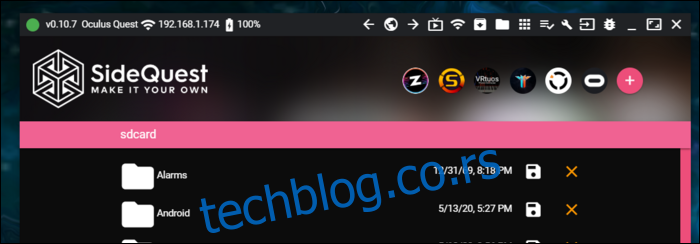Оцулус Куест су самосталне ВР слушалице које могу да рендерују игре и апликације без десктоп рачунара. Обично инсталирате игре и апликације преко Оцулус Сторе-а, али такође можете да учитавате незваничне апликације помоћу рачунара.
Преглед садржаја
Где пронаћи апликације које се могу учитати са стране
Пошто ће вам бити потребна АПК датотека саме апликације да бисте је учитали, биће вам потребно место да их преузмете. Најбољи незванични регистар за бочно учитане апликације је СидеКуест, алтернативна продавница за апликације Куест. Док су неке од њих плаћене, већина апликација на СидеКуест-у је потпуно бесплатна.
Упозорење: Као и увек када учитавате апликације са стране — или само преузимате софтвер са веба — требало би да обезбедите да преузимате апликације само из извора у које верујете.
Сидекуест има самосталну десктоп апликацију која управља стварним процесом бочног учитавања. Можете да шаљете апликације на СидеКуест директно са веб локације, која ће их инсталирати директно на ваш Оцулус Куест, под условом да је прикључен на рачунар.
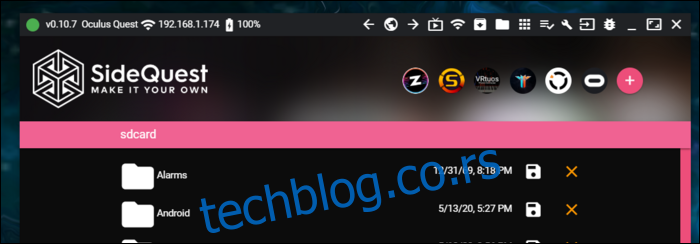
Поред бочног учитавања, СидеКуест има алате за слање АДБ команди, прегледавање датотека уређаја и промену поставки уређаја. Такође нисте ограничени на апликације са СидеКуест-а – можете да учитате све за шта имате АПК.
Сиделоадинг Ан Апп
Прво, мораћете да укључите режим програмера да бисте омогућили бочно учитавање. Не постоји прекидач за ово из слушалица, само из апликације Оцулус за иПхоне, иПад или Андроид. Изаберите „Подешавања“ из апликације, кликните на слушалице (можда ћете морати да их укључите) и изаберите „Још подешавања“.
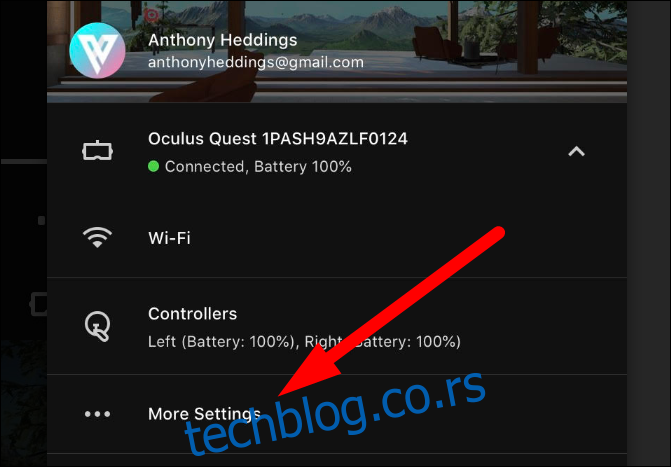
Изаберите „Режим програмера“.
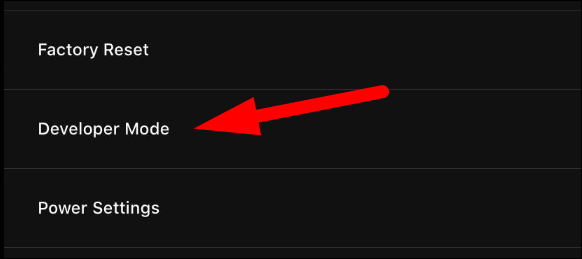
Затим укључите прекидач.
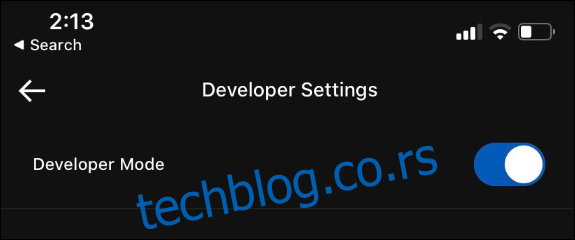
Оцулус је недавно почео да захтева од људи да се пријаве за свој програм за програмере да би укључили режим програмера. Ово је потпуно бесплатно, али ћете бити преусмерени на њихову веб локацију где ће од вас бити затражено да се пријавите и креирате нову „организацију“. Можете једноставно да унесете своје име и вратите се на подешавања.
Можда ћете морати поново да окренете прекидач када креирате своју организацију. Када се заиста укључи, мораћете да поново покренете слушалице да бисте применили промене. Када се учита резервна копија, од вас ће бити затражено да дозволите УСБ отклањање грешака, што ће омогућити бочно учитавање. Означите „Увек дозволи“.
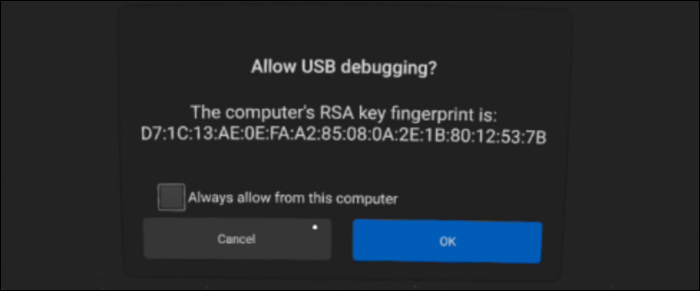
Следећи, преузмите апликацију СидеКуест и инсталирајте га на свој рачунар. Када га учитате, требало би да видите да су слушалице повезане у горњем углу. Ако није повезан, можда ћете морати да инсталирате Апликација Оцулус за потрагу за инсталирањем одговарајућих драјвера за слушалице.
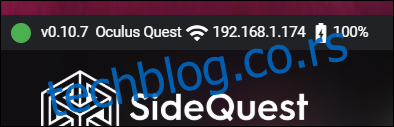
Када се повежете, можете да учитате апликације тако што ћете их инсталирати из саме апликације, инсталирати са веб локације (која ће отворити СидеКуест) или ручно инсталирати АПК са контрола у горњем десном углу.
Ако желите да деинсталирате апликације, то можете учинити и са СидеКуест-а. Кликните на мени „Апликације“ испод контрола и изаберите „Деинсталирај апликацију“ из подешавања за апликацију.
Где пронаћи апликације са стране
Нажалост, нећете пронаћи апликације са стране на почетном екрану Оцулус Куестс-а. Фацебоок заиста жели да трошите новац у званичној Оцулус продавници, тако да ваш Куест ставља учитане апликације у категорију „Непознати извори“ у менију Библиотека.
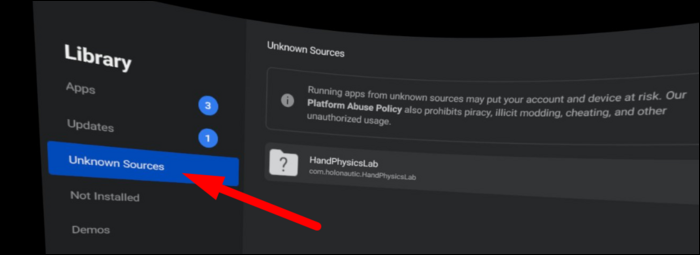
Ова листа је и даље лако доступна, али нећете моћи да их закачите у фаворите или чак да видите сличице.